Содержание
- 2. BIOS - представляет собой элемент памяти, установленный на материнской плате. BIOS — базовая система ввода/вывода, хранящаяся
- 3. BIOS содержит программную поддержку стандартных ресурсов PC и обеспечивает конфигурирование аппаратных средств, их диагностику и вызов
- 4. Функции BIOS разделяются на следующие группы: - Инициализация и начальное тестирование аппаратных средств — POST (Power
- 5. Современный ПК имеет ПЗУ с записанными в него следующими программами и данными: программа системного монитора, организующая
- 6. POST - это самостоятельный тест помогает при идентификации ошибок Во время выполнения программы POST на экране
- 7. Информационные сообщения при включении ПК Номер версии BIOS Информация о системе Название производителя Идентификационная строка
- 8. После всех описанных операций на экран монитора выводится сводная таблица сведений о конфигурации компьютера, в которой
- 9. Процедура самотестирования (POST) В случае успешного завершения самотестирования обычно подается короткий одиночный звуковой сигнал. В некоторых
- 10. Процедура самотестирования (POST) Если ошибки не критичны — сообщения о них будут выведены на экран, после
- 11. В зависимости от ошибки пользователь может: Нажать F1, чтобы проигнорировать ошибку и перейти к дальнейшему этапу
- 12. Примеры звуковых сигналов Один короткий сигнал — тестирование завершилось успешно, загрузка продолжается (некоторые системы при этом
- 13. Примеры звуковых сигналов Два коротких сигнала — обнаружены незначительные ошибки, необходимо внести изменения в настройки параметров
- 14. Примеры звуковых сигналов Один длинный и три коротких сигнала — ошибка видеосистемы (не подключен монитор или
- 15. Примеры звуковых сигналов Пять коротких сигналов — неверно работает процессор Шесть коротких сигналов — неисправен контроллер
- 16. Примеры звуковых сигналов Десять коротких сигналов - ошибка записи данных в микросхему CMOS. Одиннадцать коротких сигналов
- 17. Загрузчик операционной системы — это программа, которая считывает в оперативную память ядро операционной системы (ОС) и
- 18. boot.ini
- 19. Разделы жестких дисков В начале жесткого диска обязательно располагается таблица его разделов, и если она пуста
- 20. Разделы жестких дисков Разбивку диска на разделы обычно осуществляют программой fdisk или ей подобной. Существуют и
- 21. Разделы жестких дисков Некоторые операционные системы могут быть загружены только с первичного раздела жесткого диска. Для
- 22. Файловые системы Доступ к данным на диске зависит, кроме прочего, от организации данных внутри каждого из
- 23. Файловые системы FAT16 — файловая система, основанная на 16-разрядной таблице размещения файлов. Является родной для DOS
- 24. Файловые системы NTFS — тоже достаточно высокопроизводительная файловая система, задуманная как конкурент HPFS. Эта система является
- 26. Скачать презентацию





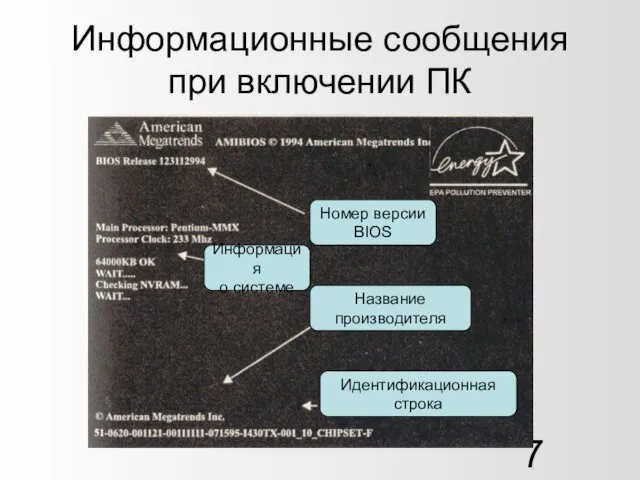










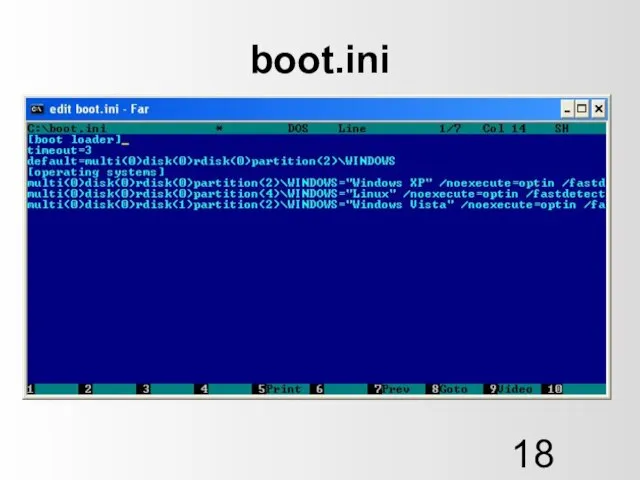






 База данных. MySQL (Занятие 10)
База данных. MySQL (Занятие 10) Электронная почта
Электронная почта Формирование речевого ИКМ сигнала
Формирование речевого ИКМ сигнала Персональный компьютер
Персональный компьютер IP-адресация
IP-адресация Структура оператора выбор. Составление алгоритмов
Структура оператора выбор. Составление алгоритмов Трассировка пиксельных изображений
Трассировка пиксельных изображений Особенности компьютерно-опосредованной коммуникации
Особенности компьютерно-опосредованной коммуникации Современные информационные технологии в процессе подготовки специалистов
Современные информационные технологии в процессе подготовки специалистов Глобальная компьютерная сеть Интернета и её ресурсы
Глобальная компьютерная сеть Интернета и её ресурсы Алгоритм Диффи - Хелмана
Алгоритм Диффи - Хелмана Построение таблиц истинности
Построение таблиц истинности Комп'ютерні віруси
Комп'ютерні віруси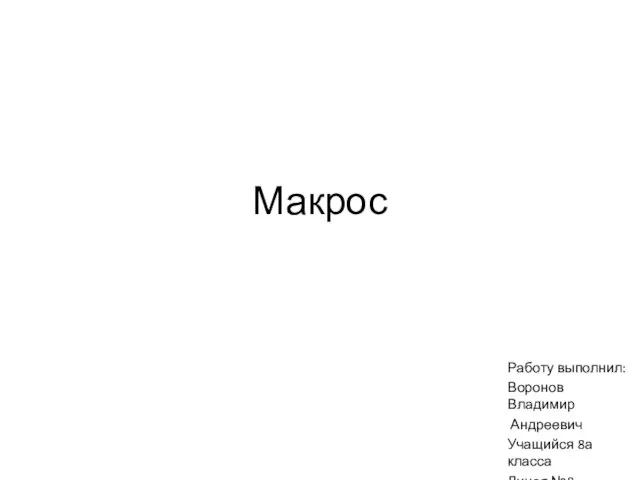 Макрос. Типичная программа для создания скриптов
Макрос. Типичная программа для создания скриптов Файлы и папки
Файлы и папки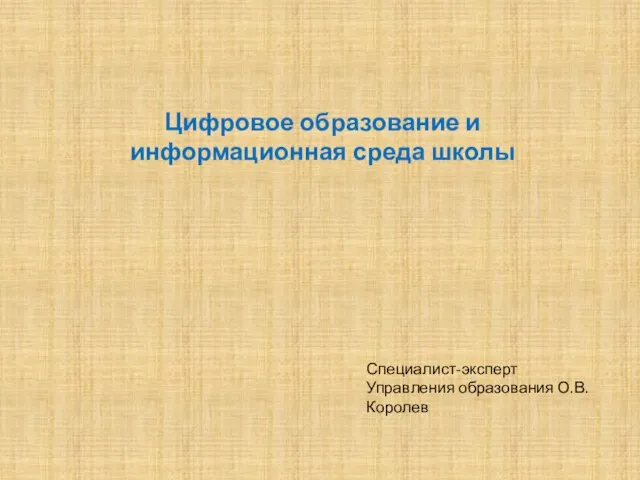 Цифровое образование и информационная среда школы
Цифровое образование и информационная среда школы Проектирование БД. Лекция 2
Проектирование БД. Лекция 2 Презентация на тему Создание Web-сайта
Презентация на тему Создание Web-сайта  Информационные процессы
Информационные процессы Мастер – класс Создание GIF-изображения
Мастер – класс Создание GIF-изображения Общие сведения о комплексах инженерно-технических средств физической защиты
Общие сведения о комплексах инженерно-технических средств физической защиты Кодирование по слогу. Вспомнить всё! Урок 6
Кодирование по слогу. Вспомнить всё! Урок 6 Страница index до и после
Страница index до и после Блок Вычесть из Экрана
Блок Вычесть из Экрана Создание и использование ЦОР на уроках информатики с целью формирования у учащихся информационно-коммуникационной компетентности
Создание и использование ЦОР на уроках информатики с целью формирования у учащихся информационно-коммуникационной компетентности Логические задачи и способы их решения. Элементы теории множеств и алгебры логики
Логические задачи и способы их решения. Элементы теории множеств и алгебры логики Разработка и сопровождение web-ресурса для ИП Заболотская
Разработка и сопровождение web-ресурса для ИП Заболотская Информационные технологии в обработке текстов. Автоматическое чтение текста
Информационные технологии в обработке текстов. Автоматическое чтение текста